Hướng dẫn toàn diện về cách chỉnh sửa và thêm hình mờ vào ảnh GIF ở chế độ nghiêng hoàn toàn
Thêm hình mờ trên ảnh GIF không phải là mới vì hầu hết các ảnh GIF đều có hình mờ, đặc biệt là được cá nhân hóa và sau đó được đăng trực tuyến. Vì vậy, nếu bạn đã tạo GIF của mình và muốn bảo vệ nó, chúng tôi khuyên bạn nên thêm hình mờ. Nhưng bạn có biết rằng bạn nên chèn hình mờ trước khi xuất GIF không? Bạn nên làm gì nếu bạn quên nó? Vâng, tất cả câu hỏi này đã có câu trả lời trong bài viết này. Vui lòng đọc kỹ để có ý tưởng phức hợp thêm hình mờ vào GIF trực tuyến và ngoại tuyến.
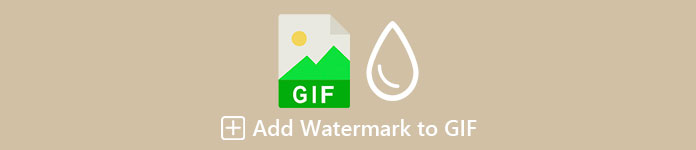
Phần 1. 2 cách tốt nhất để thêm hình mờ vào ảnh GIF trên Windows và Mac
Cách tốt nhất để thêm hình mờ trên video bằng Trình chuyển đổi video cuối cùng
Không có nhu cầu giới thiệu với trình chỉnh sửa GIF tốt nhất mà bạn có thể tải xuống trên Windows và Mac. Các Chuyển đổi video Ultimate có thể giúp bạn dễ dàng thêm hình mờ trên GIF của mình, cho dù đó là biểu trưng hay văn bản. Ngoài ra, bạn cũng có thể sử dụng công cụ này để thực hiện nhiều chỉnh sửa nâng cao trên GIF của mình, chẳng hạn như cắt, hợp nhất, cắt xén, tăng cường màu sắc và hơn thế nữa. Không chỉ vậy, bạn cũng có thể tạo GIF cá nhân hóa của mình tại đây, cho dù đó là tổng hợp các hình ảnh hay một video đơn lẻ. Mặc dù công cụ có nhiều chức năng, như chúng tôi đã đề cập, nó vẫn dành cho mọi người sử dụng, có nghĩa là bạn sẽ không gặp khó khăn khi sử dụng công cụ — tìm kiếm các bước để sử dụng nó? Tất nhiên, chúng tôi sẽ cung cấp các bước để thêm hình mờ vào ảnh GIF trong vòng chưa đầy một phút.
Bước 1. Bạn có thể dễ dàng tải xuống phần mềm trên Windows hoặc Mac của mình bằng cách nhấp vào nút tải xuống. Sau khi tải xuống, hãy cài đặt công cụ, làm theo quy trình và nhấp vào Bắt đầu bây giờ để khởi chạy nó.
Tải xuống miễn phíDành cho Windows 7 trở lênAn toàn tải
Tải xuống miễn phíĐối với MacOS 10.7 trở lênAn toàn tải
Bước 2. Khi bạn đã mở công cụ, ngay lập tức chuyển đến Hộp công cụ và nhấp vào Hình mờ video.
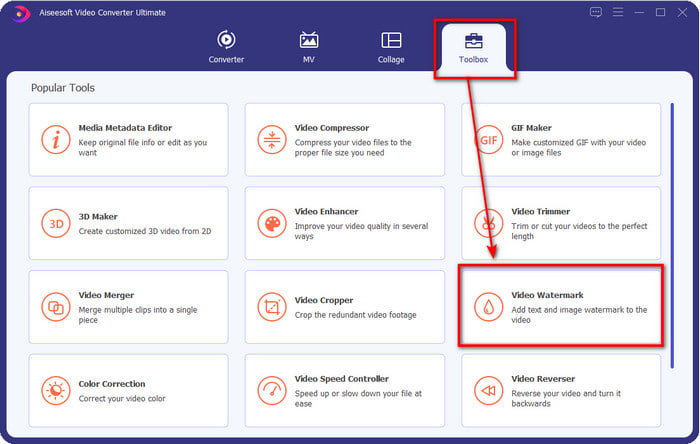
Bước 3. Một cửa sổ mới sẽ hiển thị; trong phần này, hãy nhấp vào + nút để mở thư mục, duyệt tìm tệp GIF và nhấp vào Mở để bắt đầu thêm hình mờ.
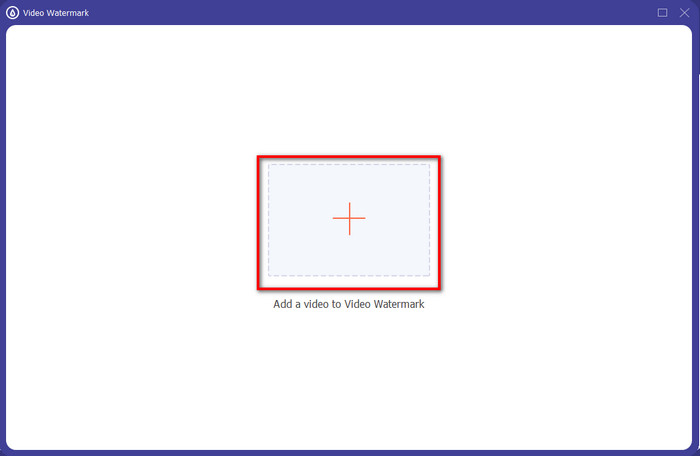
Bước 4. Sẽ có hai tùy chọn có sẵn Hình mờ văn bản và Hình mờ hình ảnh. Chúng tôi sẽ giải thích hai tùy chọn khác nhau.
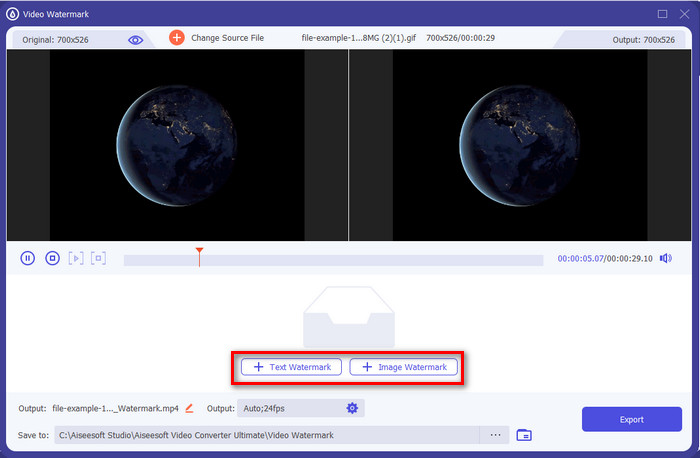
Cách 1. Thêm hình mờ văn bản
Giả sử bạn đã nhấp vào Hình mờ văn bản; bạn có thể thêm văn bản trên trương Văn bản và thay đổi màu sắc, phông chữ và kích thước. Nếu bạn hài lòng với văn bản, bạn có thể dễ dàng kéo và thả nó để thay đổi vị trí của nó trên GIF.
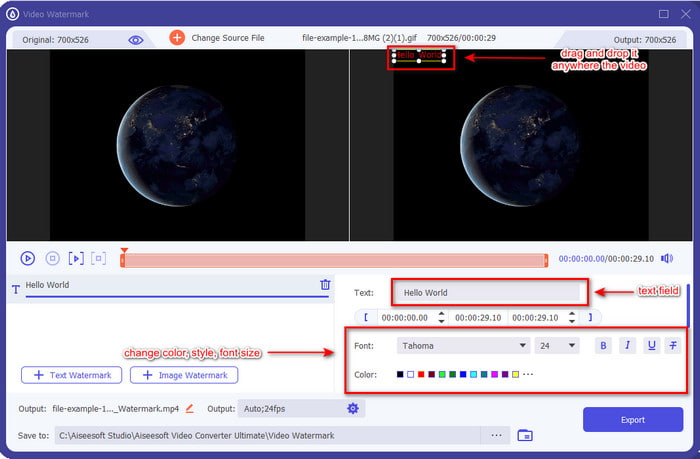
Cách 2. Thêm hình mờ hình ảnh
Nhưng nếu bạn chọn Hình mờ hình ảnh, một thư mục máy tính sẽ hiển thị, định vị logo, thương hiệu doanh nghiệp hoặc bất kỳ thứ gì trên thư mục và nhấp vào Mở để chèn nó. Sau khi bạn đã chèn nó, bây giờ bạn có thể xoay và điều chỉnh độ mờ của hình ảnh tại đây. Giống như văn bản, bạn có thể kéo và thả nó để thay đổi địa điểm, nhưng bây giờ bạn có thể thay đổi kích thước bằng cách di chuyển khung của hình ảnh hoặc thay đổi độ mờ và xoay.
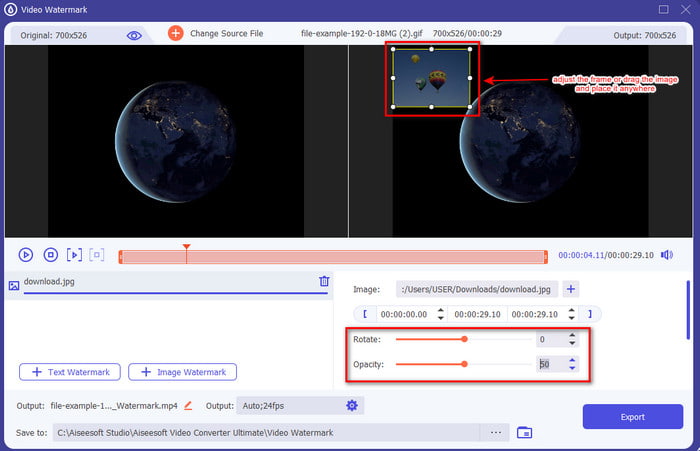
Bước 5. Khi bạn đã hoàn tất việc thêm hình mờ của mình, hãy nhấp vào Xuất khẩu để mã hóa video. Thật không dễ dàng phải không? Chà, đó là những gì Chuyển đổi video Ultimate muốn bạn trải nghiệm, dễ dàng nhưng hiệu quả.
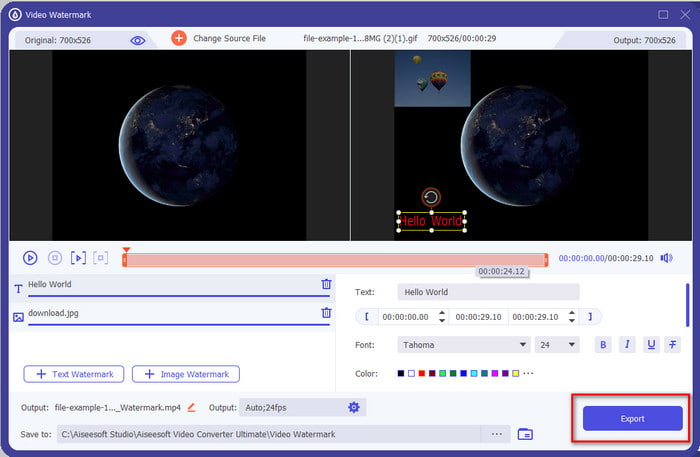
Sử dụng Adobe Photoshop
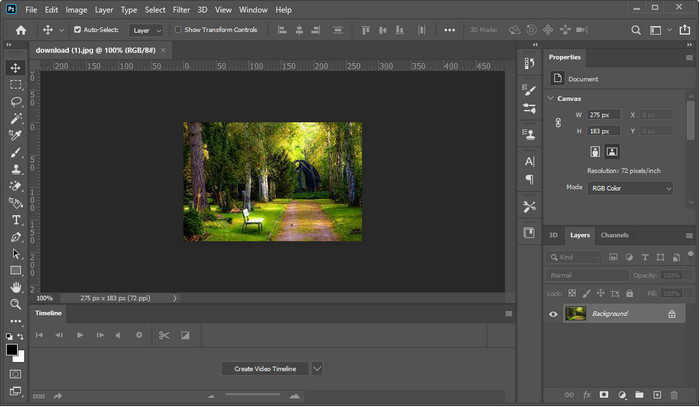
Adobe Photoshop là trình chỉnh sửa chuyên nghiệp hàng đầu mà bạn có thể sử dụng trên Windows và Mac. Công cụ này cung cấp cho trình soạn thảo chuyên nghiệp một đầu ra tuyệt vời mỗi khi họ sử dụng nó. Mặc dù công cụ này là một trình soạn thảo gần như hoàn chỉnh, nhưng một số người dùng vẫn thấy điều này quá khó sử dụng. Ngoài ra, công cụ này đắt tiền vì nó cung cấp một tính năng chỉnh sửa chuyên nghiệp mà bạn có thể sử dụng. Vì vậy, nếu bạn muốn thêm hình mờ vào GIF trong Photoshop, bạn có thể làm theo và đọc các bước dưới đây.
Bước 1. Tải xuống Photoshop chính thức, sau đó mở nó. Nhấn vào Tập tin ở phía trên bên trái của giao diện và nhấp vào Mở để chèn tệp GIF.
Bước 2. Bên cạnh bảng điều khiển bên trái, nhấp vào T biểu tượng để chèn hình mờ văn bản trên GIF của bạn. Sau đó, nhấp vào bất kỳ đâu bên trong GIF và nhập hình mờ bạn muốn thêm vào GIF của mình. Ngoài ra, bạn có thể thay đổi kiểu phông chữ, màu sắc và kích thước ở đầu giao diện của công cụ.
Bước 3. Để lưu hình mờ bạn đã thêm trên GIF, hãy nhấp vào Tập tin và bây giờ Tiết kiệm.
Phần 2. Cách thêm Watermark vào GIF miễn phí bằng cách trực tuyến
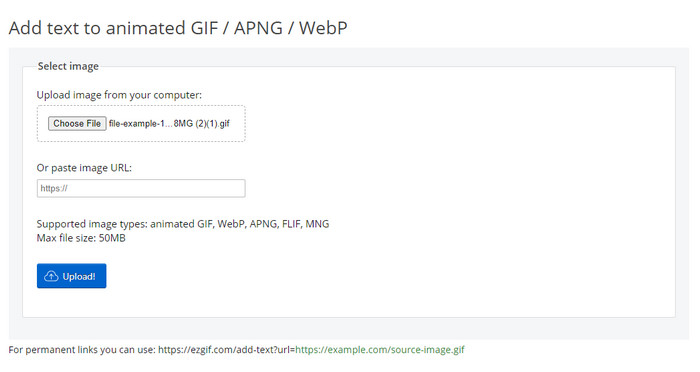
Bạn muốn thêm hình mờ vào GIF trực tuyến? Trong trường hợp đó, bạn có thể sử dụng Ezgif. Với công cụ này, bạn có thể dễ dàng thêm hình mờ trong bất kỳ ảnh GIF nào miễn phí. Tuy nhiên, hình mờ bạn có thể thêm là văn bản vì nó không hỗ trợ thêm biểu trưng hoặc hình ảnh làm hình mờ trong GIF. Ngoài ra, công cụ này dựa trên internet; Vì vậy, nếu bạn muốn làm theo các bước dưới đây, - hãy đảm bảo rằng bạn có Internet ổn định.
Bước 1. Mở trình duyệt của bạn và gõ vào thanh tìm kiếm Ez + gif để tìm kiếm công cụ web và mở nó.
Bước 2. Nhấp chuột Thêm văn bản, đợi nó tải lên, nhấp vào Chọn tập tin để thêm tệp GIF.
Bước 3. Ở phía bên phải của web, bạn sẽ thấy trương Văn bản nơi bạn có thể nhập văn bản bạn muốn và nhấn Bộ để nhập nó trên GIF. Sau đó nhấp vào Tạo GIF để xuất tệp.
Phần 3. Câu hỏi thường gặp về Cách thêm hình mờ trên GIF
Kích thước GIF của tôi có thay đổi sau khi thêm hình mờ không?
Nó sẽ ảnh hưởng đến kích thước của GIF vì bạn thêm các phần tử vào GIF. Tuy nhiên, bạn có thể ngăn sự thay đổi lớn về kích thước tệp bằng cách thêm một đến hai hình mờ trên GIF của mình. Nhưng nếu kích thước tệp GIF của bạn quá lớn, bạn có thể đánh dấu vào liên kết này và tìm hiểu cách giảm kích thước của GIF.
Làm thế nào để tạo một GIF lặp lại?
Bạn có thể nhấp vào liên kết này và tìm hiểu cách lặp lại một GIF. Tất cả các chi tiết được cung cấp trong bài viết này sẽ giúp bạn tạo một vòng lặp với các công cụ tốt nhất và các bước chi tiết đi kèm.
Tại sao GIF không được hỗ trợ trên Instagram?
Bạn không thể đăng ảnh GIF trên Instagram vì định dạng ảnh không được hỗ trợ trong chương trình này. Hiện tại, bạn không thể làm điều đó, nhưng bạn có thể tìm hiểu giải pháp bằng cách nhấp vào đây liên kết để đăng GIF trên Instagram.
Phần kết luận
Cuối cùng, bây giờ chúng ta đã biết cách thêm hình mờ vào ảnh GIF để bảo vệ nó khỏi bị người khác đánh cắp hoặc làm cho nó trở nên vui nhộn. Cho đến nay, các công cụ chúng tôi trình bày ở đây đã chứng minh rằng bạn có thể làm điều đó dễ dàng với sự trợ giúp của chúng. Tuy nhiên, các công cụ trong danh sách này không tốt bằng Chuyển đổi video Ultimate. Có thể bạn đang nghĩ về điều gì làm cho công cụ khác biệt với những công cụ khác; tốt, bạn có thể có một giải pháp tất cả trong một cho bất kỳ vấn đề nào khác với công cụ này. Vì vậy, nếu bạn vẫn không tin vào khả năng của công cụ, bạn có thể tải xuống trước và tận hưởng trải nghiệm tuyệt vời nhất mà bạn có thể nhận được trên một công cụ.



 Chuyển đổi video Ultimate
Chuyển đổi video Ultimate Trình ghi màn hình
Trình ghi màn hình


